Cara Menunjukkan Pemberitahuan dalam Skrin Kunci di Windows 11
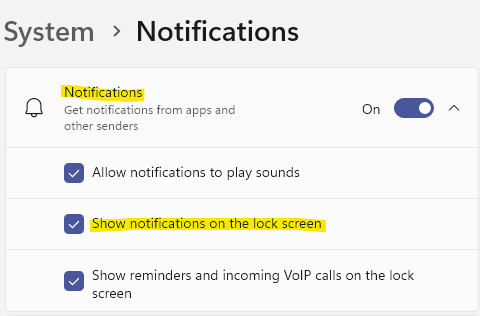
- 2010
- 297
- Clay Weber
Semua Windows 11 baru menawarkan pengalaman yang dipertingkatkan untuk pengguna PC dengan MAC seperti Look, Panel Tetapan Tapis atau antara muka pengguna. Bersama dengan ciri -ciri baru dan ciri yang lebih baik, ia juga menawarkan reka bentuk yang dirombak yang meliputi menu permulaan yang ditempatkan di pusat, bar tugas, pusat pemberitahuan, dan lain -lain.
Bercakap tentang Pusat Pemberitahuan, walaupun itu telah mendapat reka bentuk yang baru, dan kini boleh diakses dari ikon Tarikh dan Masa yang terletak di hujung kanan bawah skrin, bukannya Hub Pusat Tindakan. Kawasan ini akan memaparkan sebarang pemberitahuan yang diterima dan spanduk pemberitahuan dapat dilihat selama 5 saat selepas itu, ia hilang. Ini adalah masa lalai untuk sepanduk.
Bukan itu sahaja, kawasan ini juga memaparkan bilangan pemberitahuan dari aplikasi dan perkhidmatan yang berbeza. Sekiranya anda menerima beberapa pemberitahuan hanya dari satu aplikasi atau perkhidmatan, anda akan melihat kiraan "1". Sebagai contoh, jika anda menerima pelbagai mesej di Skype, anda akan melihat pemberitahuan "1" untuk Skype. Sekiranya pemberitahuan adalah dari dua aplikasi yang berbeza, anda akan melihat kiraan "2" dan sebagainya.
Bahagian terbaik ialah, anda juga dapat melihat pemberitahuan pada skrin kunci Windows. Walau bagaimanapun, jika pemberitahuan pada sistem anda dihidupkan dan anda tidak melihatnya di skrin kunci, kemungkinannya, pemberitahuan dimatikan untuk skrin kunci anda. Inilah cara untuk menunjukkan pemberitahuan dalam skrin kunci pada Windows 11.
Cara menunjukkan atau menyembunyikan pemberitahuan pada skrin kunci
Ya, anda juga boleh memilih untuk menunjukkan pemberitahuan pada skrin kunci PC Windows 11 anda untuk keselesaan anda. Mari lihat bagaimana:
Langkah 1: Tekan Kekunci Windows dan i Bersama -sama sekali untuk membuka tetapan.
Langkah 2: Klik Sistem dari menu kiri dan kemudian klik pada Pemberitahuan dari sebelah kanan.
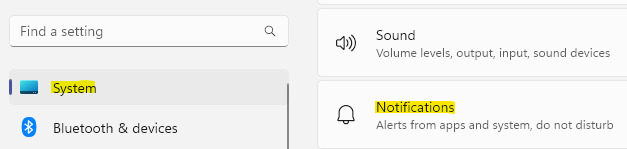
Langkah 3: Seterusnya, klik pada Pemberitahuan Dan ia akan berkembang.
Langkah 4: Sekarang, periksa kotak di sebelah Tunjukkan pemberitahuan pada skrin kunci pilihan.
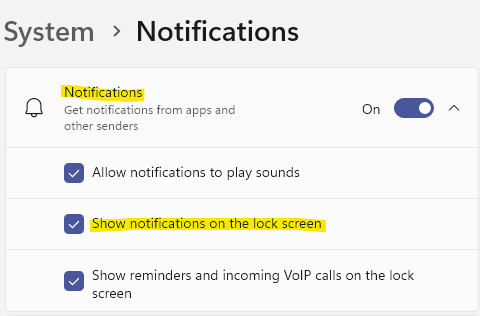
Setelah selesai, tutup aplikasi Tetapan dan periksa skrin kunci sistem anda, dan kini anda harus menerima pemberitahuan.
- « Cara menukar mematikan cakera keras selepas waktu terbiar di Windows 11
- Cara melumpuhkan sebarang kekunci pada papan kekunci di Windows 11 atau 10 »

